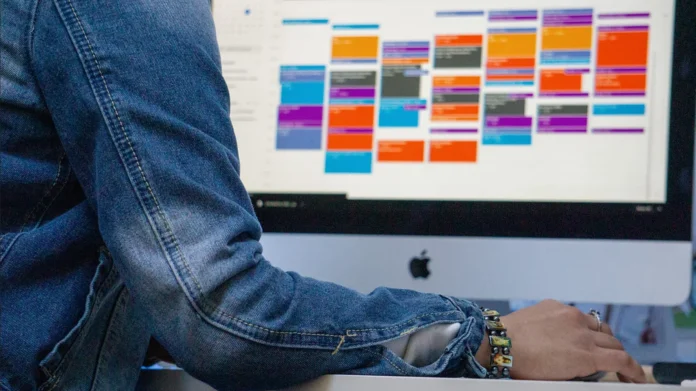Google Calendar es, sin duda, una potente herramienta para gestionar todo tipo de cosas, desde citas hasta horarios y recordatorios (y todo lo demás). Por muy bueno que sea por defecto, puedes hacer que su sistema de notificaciones sea aún mejor.
Google Calendar ofrece muchas funciones útiles. Puedes crear y hacer un seguimiento de los eventos, utilizar múltiples vistas (año, mes, semana, día) e importar archivos de calendario de Microsoft Outlook. Además, también puedes publicar calendarios en un sitio web, crear calendarios compartidos, integrar calendarios con servicios en la nube y adjuntar archivos y enlaces a varios eventos. Es realmente práctico.
Sin embargo, las notificaciones de Google Calendar pueden ser molestas, especialmente si se te envían fuera del horario laboral. Cuando quieres relajarte, no quieres ver información innecesaria que te pese. Por ello, a continuación te explicamos cómo posponer las notificaciones de Google Calendar desde el navegador Chrome.
Qué es Google Calendar
Google Calendar es un servicio online para programar reuniones y eventos y organizar el tiempo de trabajo. Google Calendar ayuda a los equipos a organizar los flujos de trabajo y a planificar futuros eventos. Se puede utilizar el calendario en un navegador y desde dispositivos móviles en iOS y Android. Google Calendar tiene sincronización con otros servicios de la corporación.
Los eventos compartidos y los días festivos, así como los eventos de las cuentas vinculadas, se añaden inicialmente al Calendario. Para añadir un nuevo evento al calendario, basta con hacer clic en la fecha y rellenar los campos en la ventana que se abre. Los eventos pueden ser de tres tipos: evento, tarea o recordatorio. «Evento» tiene campos: nombre, fecha y hora, invitados y lugar, a los que se pueden adjuntar archivos. Para la tarea, puede escribir una descripción y establecer plazos. Un recordatorio sólo tiene el nombre y la hora de ejecución, también puede establecer una repetición. Los eventos añadidos se sincronizarán automáticamente entre dispositivos.
Las empresas y los equipos individuales para la colaboración pueden crear calendarios de grupo donde se mostrarán los eventos y las tareas compartidas. Al integrar Google Calendar con otros servicios de la empresa, se pueden agilizar los flujos de trabajo. Por ejemplo, se pueden crear eventos a partir de correos electrónicos de Gmail o pasar de Calendar a una conferencia asignada en Google Meet. Google Calendar también tiene integración con un gran número de servicios de terceros que pueden aumentar su funcionalidad.
Cómo posponer las notificaciones de Google Calendar en el navegador Chrome
Si quieres posponer las notificaciones de Google Calendar en el navegador Chrome, tienes que seguir estos pasos:
- En primer lugar, abre el navegador Chrome en tu escritorio y asegúrate de que has permitido el envío de notificaciones.
- Vaya al menú «Configuración» de Chrome.
- Vaya a la sección «Privacidad y seguridad».
- A continuación, haga clic en el enlace «Configuración del sitio».
- A continuación, desplázate hacia abajo y haz clic en la opción «Notificaciones».
- Desplázate hacia abajo una vez más y, en la sección «Permitir», asegúrate de que «calendar.google.com» esté allí. Si no está, haz clic en «Añadir» e introduce «https://calendar.google.com:443».
- A continuación, vuelva a hacer clic en el botón «Añadir».
- Recibirás notificaciones de Google Calendar mientras esté abierto en tu pestaña de Chrome. Cuando aparezca la notificación, haz clic en el botón «Snooze».
Una vez que hayas completado estos pasos, podrás posponer las notificaciones de Google Calendar en el navegador Chrome.